4D v16
Processamento de dados com 4D Server
 Processamento de dados com 4D Server
Processamento de dados com 4D Server
Na seção Definir a estrutura do banco de dados, você criou a tabela [Empregados] e permitiu 4D criar os formulários por padrão para esta tabela. Agora está pronto para introduzir registros.
No modo Desenho, 4D lhe oferece por padrão as ferramentas e editores para a entrada, pesquisa, impressão ou modificação de registros. Portanto, pode definir suas próprias ferramentas para o modo Aplicação.
1. Escolha Novo registro no menu Registros.
Aparece o formulário de entrada vazio.
2. Indique seu primeiro registro.
Use a tecla Tab ou o mouse para navegar entre os campos.
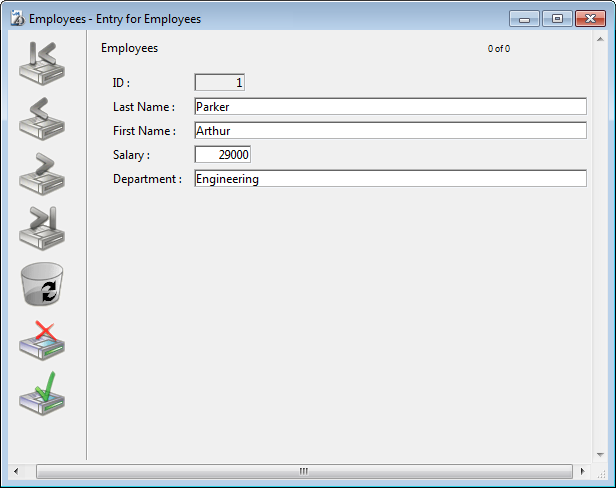
3. Faça clique no botão de validação do formulário para validar sua entrada.
Aparece um formulário de entrada vazio, que lhe permite continuar adicionando novos registros.
4. Indique cinco registros mais, com os seguintes valores.
| Sobrenome | Nome | Salário | Departamento |
| Silva | Miguel | 39500 | Engenharia |
| Da Silva | João | 32500 | Produção |
| Pedrosa | Maria | 43000 | Engenharia |
| Sales | Manuel | 34250 | Produção |
| Luís | Gabriel | 35000 | Produção |
Depois de ter introduzido o último registro, clique no ícone de cancelamento (que contém uma cruz sobre o ícone de validação) para cancelar o novo formulário de entrada vazia. Aparece o formulário de saída.
5. Se não são mostrados todos os seis registros, escolha Mostrar todos no menu Registros e redimensione a janela ou as colunas caso seja necessário.
Deve ter:
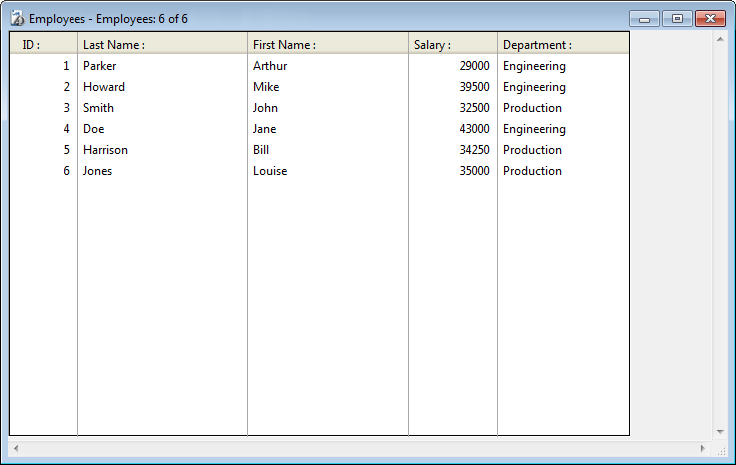
Agora os registros são guardados no banco de dados na máquina servidor. Se um segundo 4D remoto está conectado ao equipo servidor, poderia mostrar os registros que acaba de agregar. Caso contrário, se os outros clientes também estavam introduzindo registros, pode escolher Mostrar todos desde o menu Registros para mostrar todos os registros, incluindo os que foram inseridos. Os registros armazenados no servidor são acessíveis a todos os usuários.
Uma vez criado os registros na tabela [Empregados], pode realizar pesquisas, classificações, impressões, etc. com os registros. Por exemplo, procuremos os empregados do departamento de Engenharia.
1. Faça clique no botão Pesquisar na barra de ferramentas.

Aparece o editor de pesquisas:

2. Conserve "[Empregados]Departamento" como critério de pesquisa e “é” na lista de comparadores, logo introduza "Engenheria":
3. Faça clique no botão Buscar.
A petição é enviada ao 4D Server, depois 4D Server responde a 4D. O formulário de entrada mostra unicamente os empregados que trabalham no departamento de Engenharia. 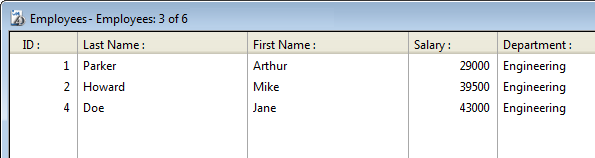
Para mostrar todos os registros novamente, escolha Mostrar todos no menu Registros.
Em poucos minutos, você criou uma base servidor, definindo uma tabela, adicionando registros, depois realizou uma pesquisa utilizando os dados introduzidos na base.
Agora é tempo de adicionar uma barra de menus personalizada para seu banco de dados. Consulte a seção Criar uma barra de menus personalizada.
Produto: 4D
Tema: 4D Server em 10 minutos
Manual de 4D Server ( 4D v16)









